Una guía para configurar un servidor Discord
Miscelánea / / April 22, 2022
Si está buscando crear una comunidad en Discord dedicada a un tema o interés en particular, lo primero que debe hacer es crear un servidor. Los servidores son como foros donde puedes tener canales separados según los temas.

la discordia tiene 19 millones de servidores activos, con la mayoría de los servidores privados. Los servidores privados suelen ser pequeños y el acceso depende de la invitación. Por otro lado, los servicios públicos suelen tener un mayor número de usuarios debido a la falta de restricción de acceso. Cualquier usuario puede crear un servidor Discord sin costo alguno. Aquí se explica cómo crear y configurar un servidor Discord.
Crear un servidor de Discord
Crear un servidor Discord es bastante simple. Discord tiene versiones de aplicaciones para iOS, Android, Windows y Mac. O puede utilizar la versión web. En este caso, seremos la aplicación Discord para Windows. Los pasos son bastante similares para la aplicación Discord en otras plataformas también.
Hay dos formas de crear un servidor Discord. Puede usar una plantilla de Discord existente o crear su propia plantilla. Le mostraremos cómo funciona cada proceso a continuación:
Usar una plantilla de discordia existente
Para crear un nuevo servidor Discord a partir de una plantilla existente, siga los siguientes pasos:
Paso 1: Busque la aplicación Discord en el menú Inicio de Windows.
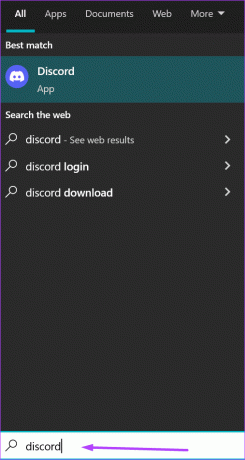
Paso 2: Haga clic en la aplicación Discord de los resultados para iniciarla.
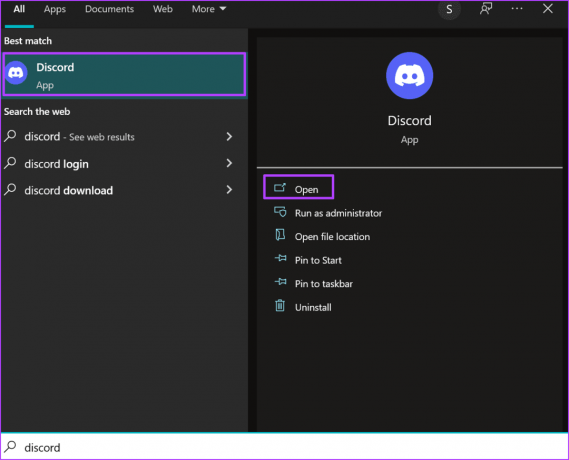
Paso 3: Cuando se inicie la aplicación Discord, inicia sesión con tus datos. Si es un usuario nuevo, haga clic en Registrarse.

Paso 4: Después de iniciar sesión en su cuenta, a la izquierda de la ventana, haga clic en el signo + que representa "Agregar un servidor".

Paso 5: Discord te ofrecerá la opción de "Crear el mío" o "Comenzar desde una plantilla". En "Comenzar desde una plantilla", elige entre opciones como Grupo de estudio, Juegos o Club escolar.

Cuando elige una plantilla, genera automáticamente ciertos canales que su servidor necesita. También puede agregar nuevos canales y eliminar los que vienen con el servidor.
Paso 6: Después de elegir una plantilla, Discord pregunta si el servidor es "Para un club o comunidad" o simplemente "Para mí y mis amigos". Elija su opción preferida o también puede omitir la pregunta.
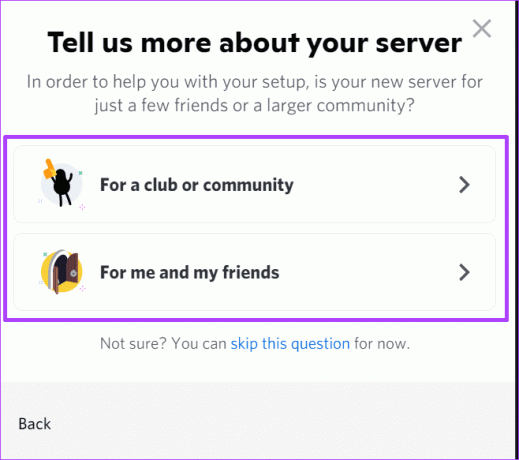
Existen algunas diferencias sutiles entre un servidor comunitario y uno para tus amigos. El primero vendrá con Anuncios o Reglas. Siempre puedes saltarte este paso si no lo consideras necesario.
Paso 7: Cargue una imagen y proporcione un nombre para su servidor.

Paso 8: Haga clic en Crear para iniciar el servidor.

Creando tu plantilla de discordia
Crear su plantilla de Discord no es difícil. La única diferencia con el uso de una plantilla existente es que los canales, las funciones y los permisos se proporcionan en función de su selección de temas para las plantillas de Discord. Sin embargo, solo obtiene un canal general cuando crea su plantilla. Así es como funciona:
Paso 1: Busque la aplicación Discord en el menú Inicio de Windows.
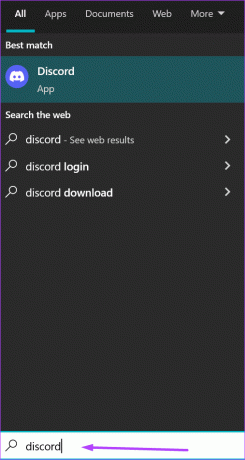
Paso 2: Haga clic en la aplicación Discord de los resultados para iniciarla.
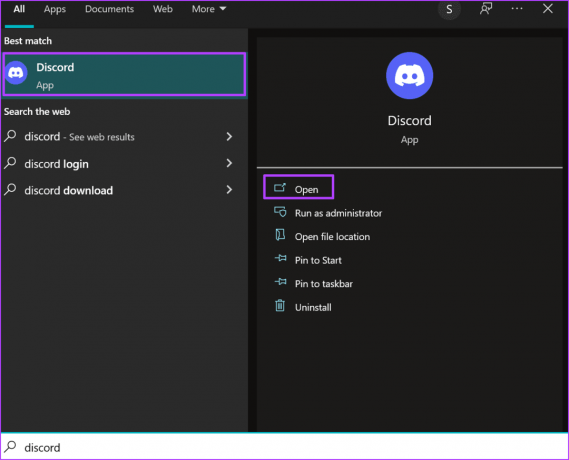
Paso 3: Cuando se inicie la aplicación Discord, si ya tiene una cuenta, ingrese sus datos de inicio de sesión. Si es un usuario nuevo, haga clic en Registrarse.

Paso 4: Después de iniciar sesión en su cuenta, a la izquierda de la ventana, haga clic en el signo + que representa "Agregar un servidor".

Paso 5: Discord le ofrecerá la opción de "Crear el mío" o "Comenzar desde una plantilla". Haga clic en "Crear el mío".
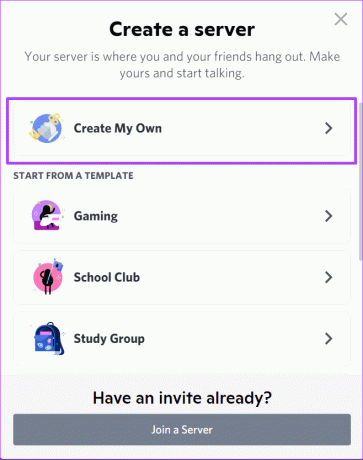
Paso 6: En la siguiente ventana, Discord pregunta si el servidor es "Para un club o comunidad" o simplemente "Para mí y mis amigos". Elija su opción preferida o también puede omitir la pregunta.
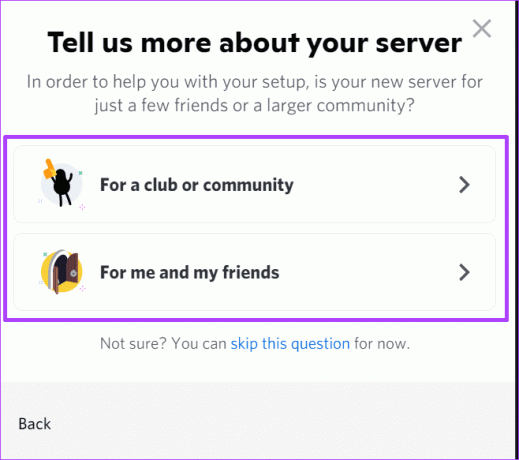
Paso 7: Cargue una imagen y proporcione un nombre para su servidor.

Paso 8: Haga clic en Crear para iniciar el servidor.

Crear un canal de discordia
Como se mencionó anteriormente, dependiendo de la selección de su plantilla, obtiene diferentes tipos de canales de Discord. Sin embargo, los usuarios pueden decidir crear los canales.
Creación de categorías de canales
En su servidor Discord, encontrará canales de texto y canales de voz. Los canales de texto son para compartir mensajes, imágenes y videos, mientras que los canales de voz son para compartir pantalla, chatear con video/audio y transmitir. Cuando crea canales, tiene la opción de categorizarlos en Texto o Voz.
Sin embargo, también puede crear sus propias categorías. Las categorías te ayudan a organizar tus canales correctamente.
Paso 1: En la parte superior de la ventana de Discord, haga clic en el menú desplegable junto al nombre del servidor.

Paso 2: Haga clic en Crear categoría de las opciones.

Paso 3: Introduzca el nombre de la categoría.

Paso 4: Si desea que la categoría sea visible para personas seleccionadas, haga clic en el interruptor junto a Categoría privada.

Paso 5: Haga clic en Crear categoría.
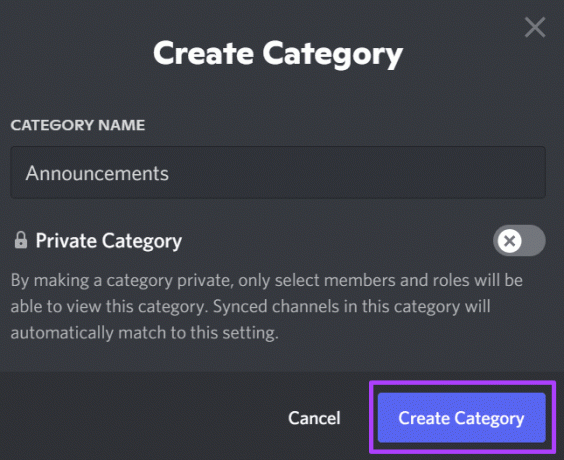
Paso 6: Puede crear un nuevo canal en la nueva categoría o colocar el cursor en los canales existentes y arrastrarlos a la nueva categoría.
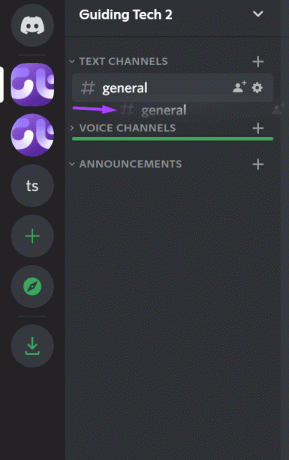
Invitar personas a su servidor
Después de crear su canal y categorías de canales, puede comenzar a invitar a sus amigos o al público a su servidor. He aquí cómo hacerlo:
Paso 1: En la parte superior de la ventana de Discord, haga clic en el menú desplegable junto al nombre del servidor.

Paso 2: Haga clic en Invitar personas de las opciones.
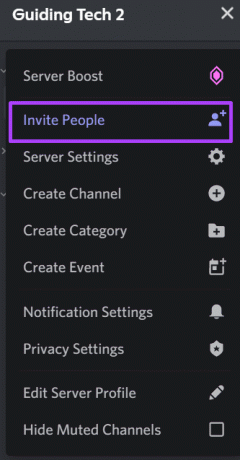
Paso 3: Haga clic en Copiar para tener el enlace en su portapapeles.
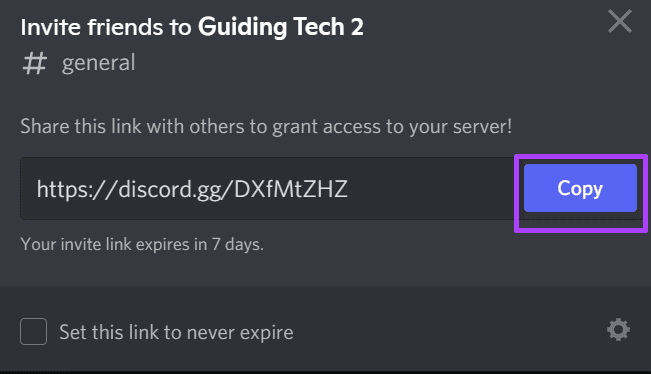
Paso 4: Si desea que el enlace no caduque nunca, marque la casilla junto a "Establecer este enlace para que no caduque nunca".
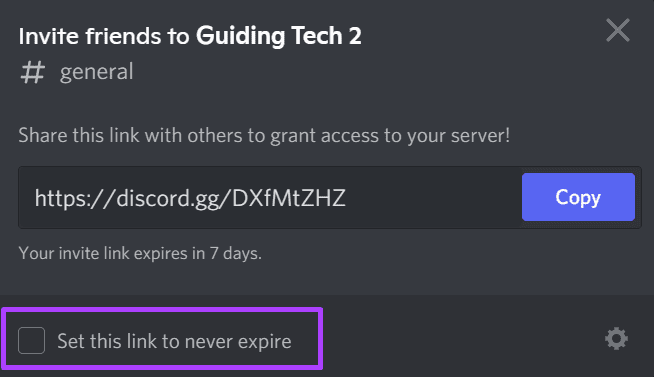
Paso 5: Pegue el enlace en su plataforma preferida para compartir con sus amigos o el público.
Creación de roles de discordia
Los roles en Discord otorgan permisos específicos a los usuarios. Un moderador, por ejemplo, puede eliminar mensajes o prohibir usuarios según los permisos que proporcione. Agregar nuevos roles en Discord es bastante simple, esto es lo que debe hacer.
Paso 1: En la parte superior de la ventana de Discord, haga clic en el menú desplegable junto al nombre del servidor.

Paso 2: Haga clic en Configuración del servidor de las opciones.

Paso 3: Vaya al panel izquierdo y haga clic en Roles.
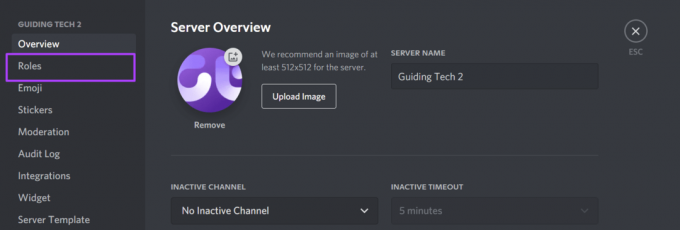
Paso 4: Haga clic en Crear rol.

Paso 5: Debería ver el nuevo rol en la lista como Nuevo rol. En la pestaña Mostrar, proporcione un nombre de función.
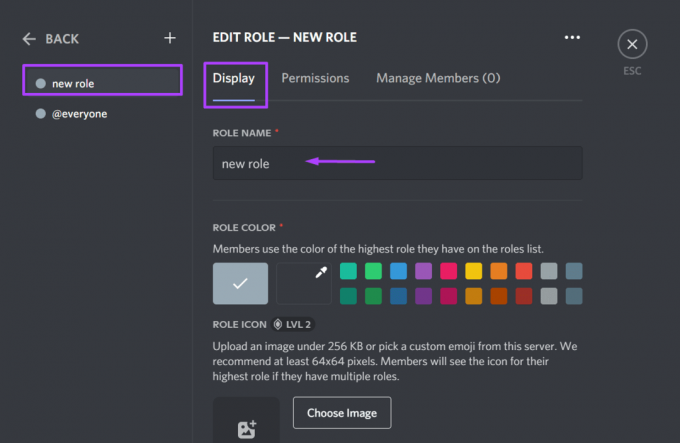
Paso 6: Asigne un color de rol.

Los servidores de Discord en el nivel dos también pueden incluir iconos de roles.
Paso 7: Haga clic en la pestaña Permisos y revise los 32 permisos enumerados para seleccionar las responsabilidades para el nuevo rol creado.

Paso 8: Haga clic en la pestaña Administrar miembros y busque los miembros que le gustaría agregar al nuevo rol.
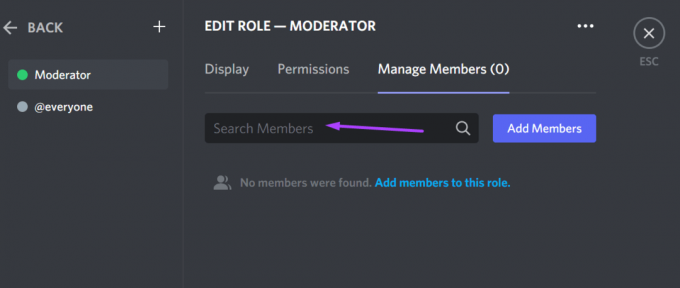
Paso 9: Haga clic en Guardar cambios en la parte inferior de la pantalla para que los cambios surtan efecto.

Corrección de errores de Javascript en Discord
Eso es todo sobre cómo configurar un servidor Discord. Intente finalizar todos los procesos en ejecución si observa un Error de Javascript durante el Discord Server proceso de configuración.
Última actualización el 26 de marzo de 2022
El artículo anterior puede contener enlaces de afiliados que ayudan a respaldar a Guiding Tech. Sin embargo, no afecta nuestra integridad editorial. El contenido sigue siendo imparcial y auténtico.



